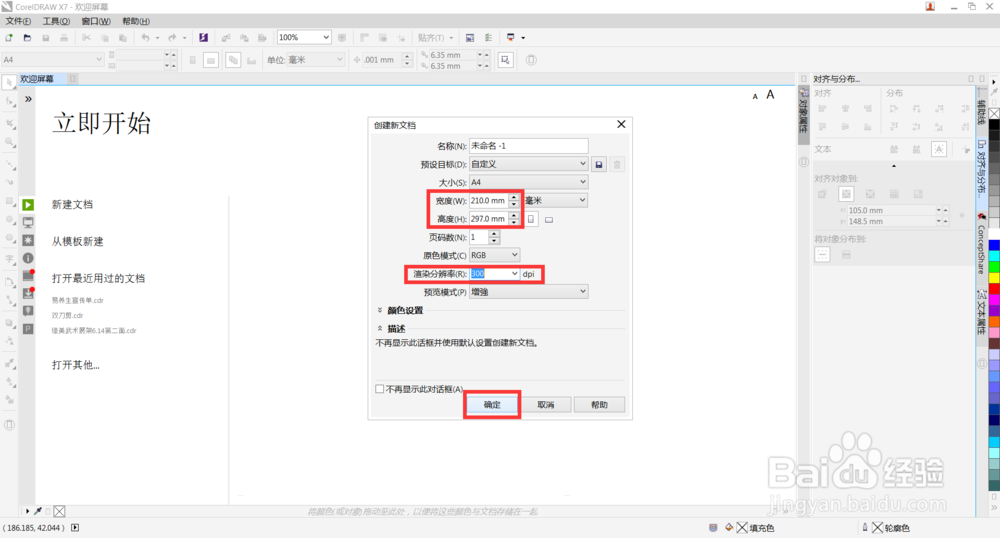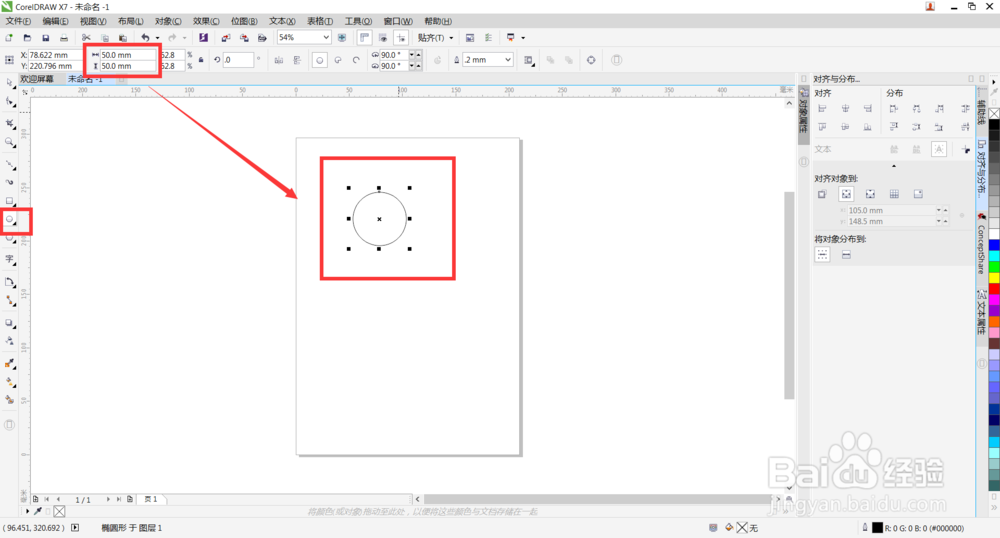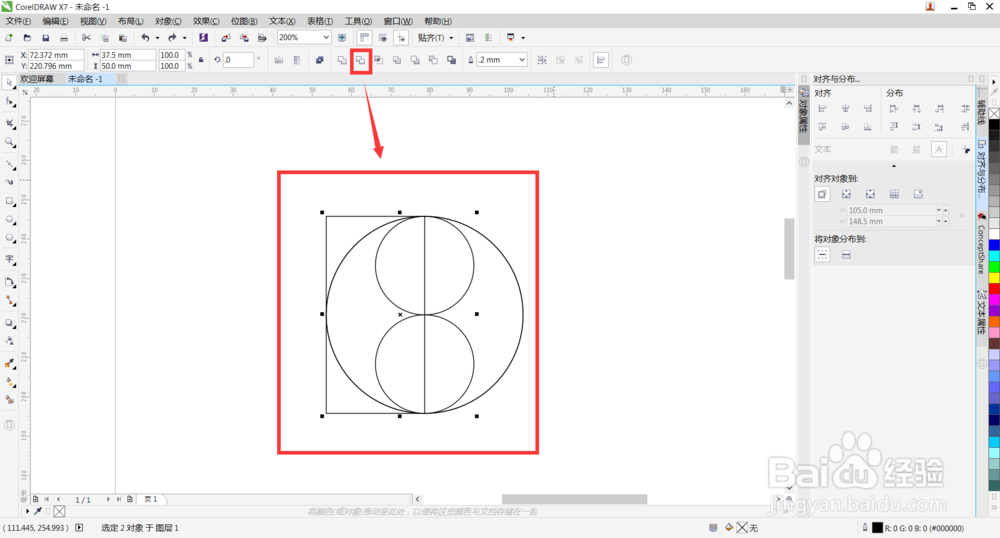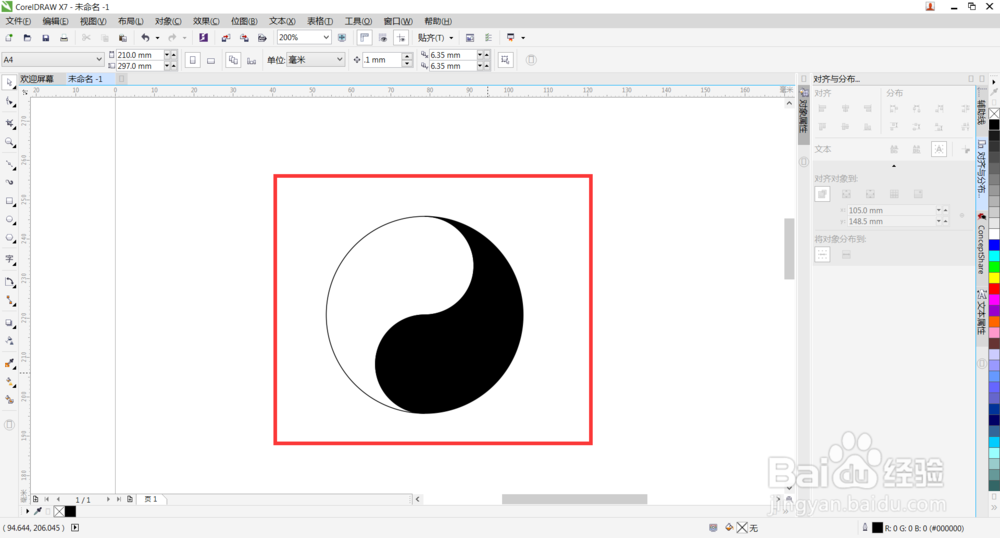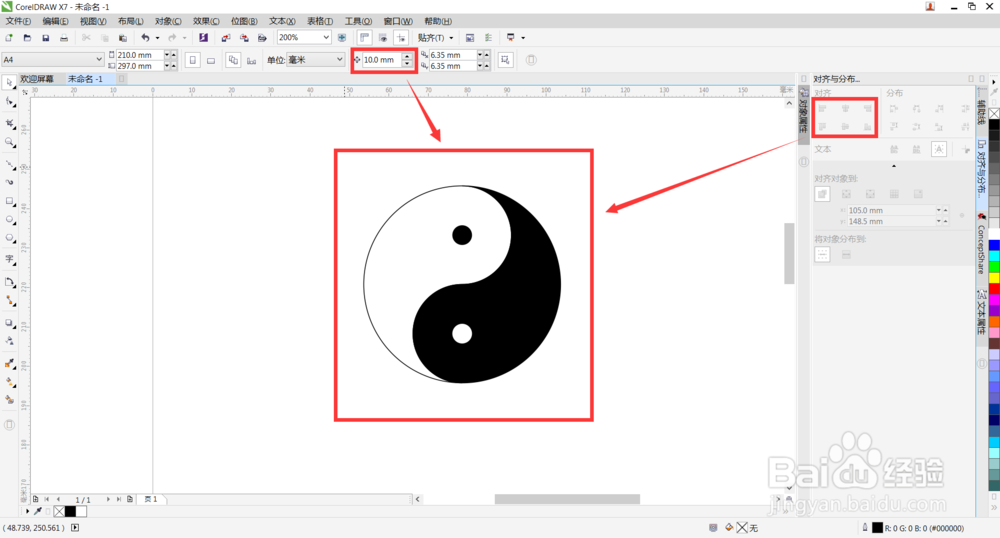cdr快速画太极图
1、 打开cdr软件新建一个A4文档,分辨率填300然后点击确定。
2、 用椭圆工具在页面上点击拖动并按住Ctrl键绘制一个50毫米的正圆。
3、 点击选择工具选中圆,按“+”键复制正圆,把大小改为25毫米的正圆,然后选中两个圆顶端垂直对齐。
4、 用选择工具选中小圆拖动顶端象限向下垂直翻转,按住Ctrl键点击鼠标右键复制小圆。
5、 用矩形工具绘制一个高50毫米,宽25毫米的矩形然后和大圆顶端、左侧对齐。
6、 选中矩形和上端的小圆点击修剪,选中矩形和下面的小圆选择相交,然后矩形和大圆选择相交,移除大圆和矩形,把大半圆水平翻转复制。
7、 同步骤6同样的方法用修剪相交等操作把两个半圆变成两蝌蚪形状,选中其中一个图形填充黑色。
8、 绘制两个个5毫米的正圆,用把它调整到原来小圆的中心,可以通过塥骈橄摆计算数值移动,然后修改颜色,这样太极图就画好了。
声明:本网站引用、摘录或转载内容仅供网站访问者交流或参考,不代表本站立场,如存在版权或非法内容,请联系站长删除,联系邮箱:site.kefu@qq.com。
阅读量:38
阅读量:63
阅读量:23
阅读量:54
阅读量:76